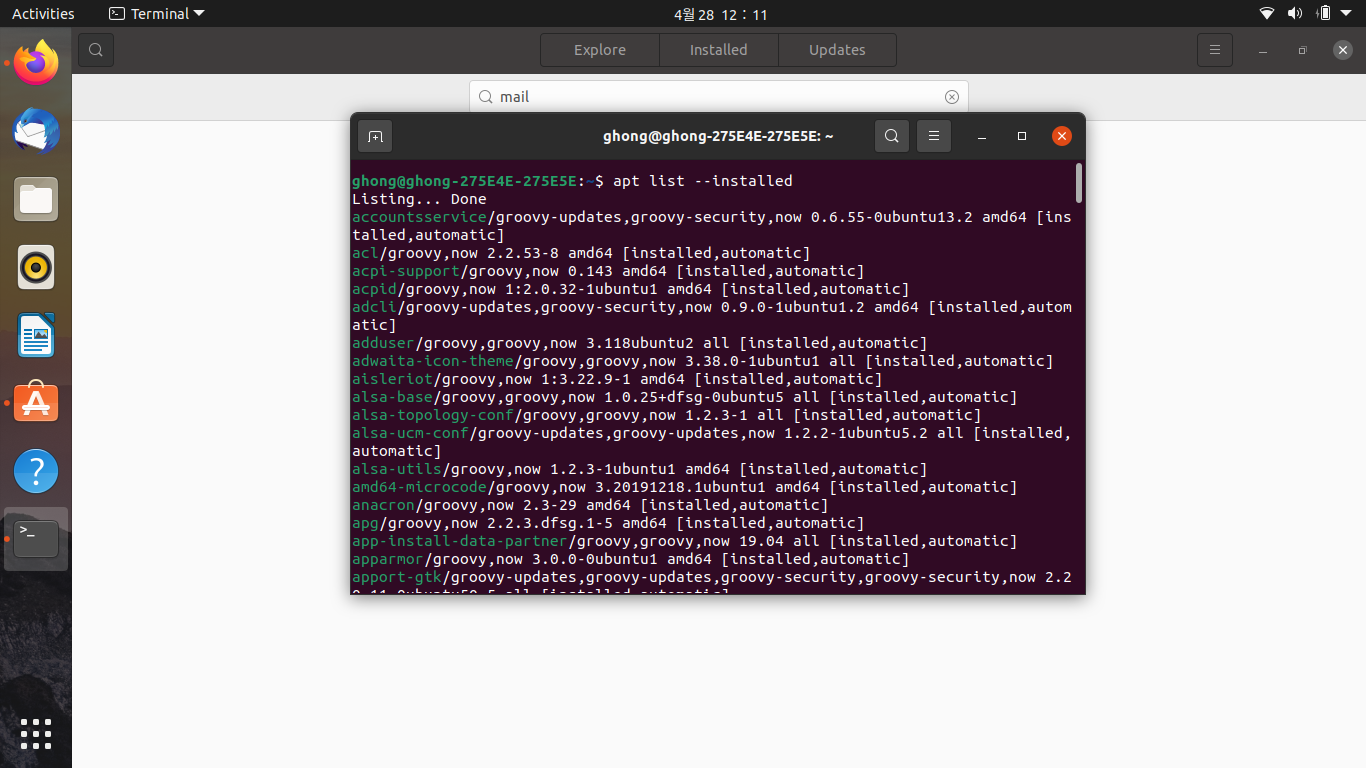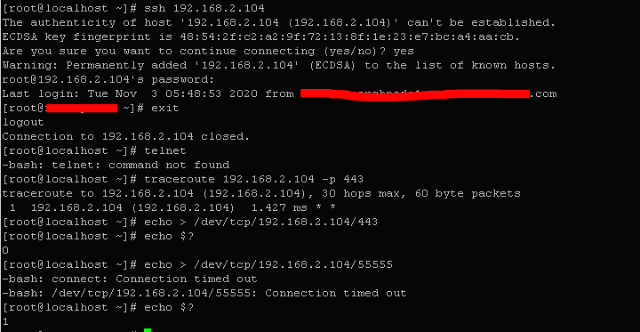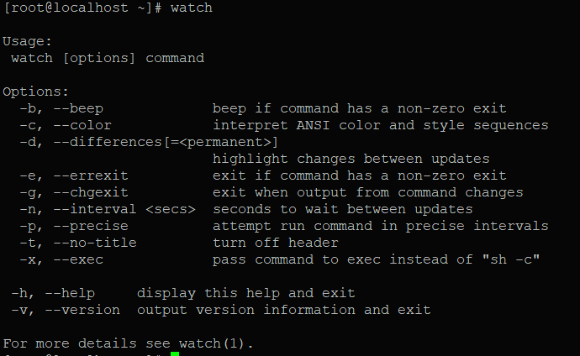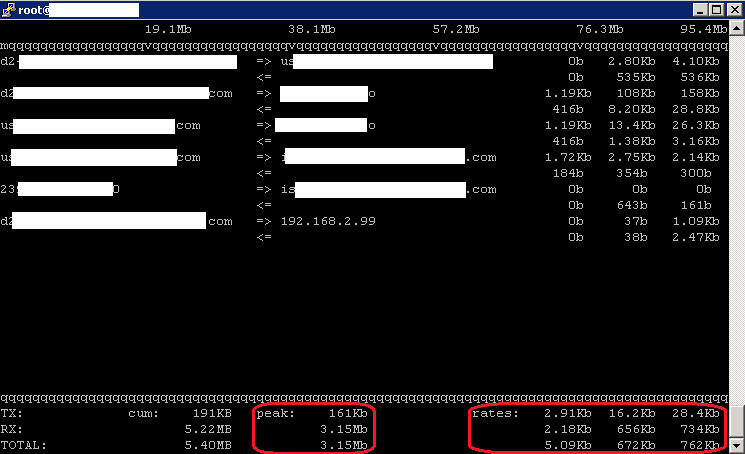nano 에디터는 vi,vim등과 비슷하게 파일 편집 툴입니다. 우분투에서는 vi와 함께 nano가 기본적으로 설치가 되어 있습니다. 아래 내용들은 nano 툴에서 편집 이후에 저장 및 나가는 방법 입니다. 가장 자주 사용되는 vi와 함께 비교를 해보겠습니다. 파일 열기(또는 생성하기) 아래와 같이 nano 커맨드를 사용하면 기존의 파일이 열리거나, 파일이 없을 경우에는 새로 생성되게 됩니다. vi에서는 vi filename 을 입력하면 동일하게 동작하게 됩니다. $ nano filename 종료하기 화면의 아랫쪽에 설명된 대로, 빠져나가기 위해서는 Ctrl + X를 누르시면 됩니다. 저장하기와 종료하기는 vi와는 다르게 동작하게 됩니다. vi의 경우는 ':'를 입력한 뒤, 'QW!'를 입력하면 저장 및..